- Autor Abigail Brown [email protected].
- Public 2023-12-17 07:01.
- E modifikuara e fundit 2025-01-24 12:24.
Çfarë duhet të dini
- Qasni te menyja e cilësimeve të shpejta të Android: Zvarritni gishtin nga lart e ekranit poshtë.
- Ndrysho menynë e Cilësimeve të Shpejta: Prekni ikonën laps. Shtypni gjatë dhe tërhiqni ikonat për t'i lëvizur ato.
- Shënim: Mund të përdorni disa cilësime të shpejta, si p.sh. elektrik dore, edhe kur telefoni është i kyçur.
Menyja e cilësimeve të shpejta të Android ka qenë një veçori e fuqishme e Android që nga Android Jellybean. Ky artikull shpjegon se si ta përdorni. Këshillat dhe informacionet e mëposhtme duhet të zbatohen pavarësisht se kush e ka prodhuar telefonin tuaj Android: Samsung, Google, Huawei, Xiaomi ose të tjerë.
Merr një tabaka të plotë ose të shkurtuar të cilësimeve të shpejta
Hapi i parë është të gjesh menunë. Për të gjetur menynë e cilësimeve të shpejta të Android, thjesht tërhiqni gishtin nga pjesa e sipërme e ekranit poshtë. Nëse telefoni juaj është i shkyçur, do të shihni një meny të shkurtuar (ekrani në të majtë) që mund ta përdorni siç është ose të tërhiqni poshtë për të parë një tabaka të zgjeruar të cilësimeve të shpejta (ekrani në të djathtë) për më shumë opsione.
Paracaktimet e disponueshme mund të ndryshojnë pak midis telefonave. Përveç kësaj, aplikacionet që instaloni në telefonin tuaj mund të kenë gjithashtu pllaka "Cilësimet e shpejta" që shfaqen këtu. Nëse nuk ju pëlqen porosia ose opsionet tuaja, mund t'i ndryshoni ato. Do ta arrijmë atë së shpejti.
Përdor cilësimet e shpejta kur telefoni juaj është i kyçur
Nuk keni nevojë ta zhbllokoni telefonin tuaj me numrin pin, fjalëkalimin, modelin ose gjurmën e gishtit. Nëse Android juaj është i ndezur, mund të shkoni te menyja e Cilësimeve të shpejta. Jo të gjitha cilësimet e shpejta janë të disponueshme përpara se ta zhbllokoni. Mund të ndizni elektrik dore ose ta vendosni telefonin në modalitetin e aeroplanit, por nëse përpiqeni të përdorni një Cilësim të Shpejtë që mund t'i japë një përdoruesi qasje në të dhënat tuaja, do t'ju kërkohet të zhbllokoni telefonin tuaj përpara se të vazhdoni.
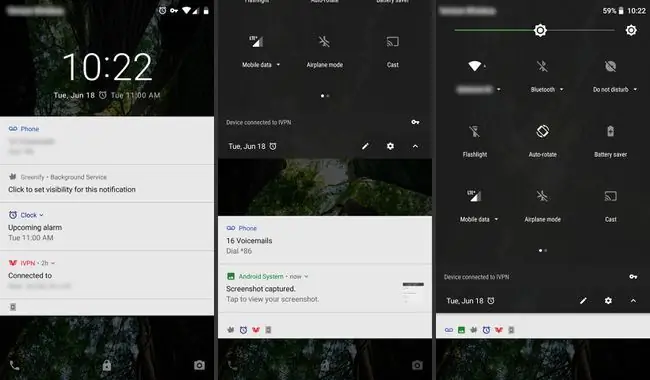
Ndrysho menynë e cilësimeve të shpejta
Nuk ju pëlqejnë opsionet tuaja? Redakto ato.
Për të modifikuar menynë tuaj të cilësimeve të shpejta, duhet ta keni telefonin të shkyçur.
- Zvarrite poshtë nga menyja e shkurtuar në tabaka e zgjeruar plotësisht.
- Trokitni mbi ikonën e lapsit.
-
Më pas do të shihni menunë Edit.

Image - Shtypni gjatë (prekni artikullin derisa të ndjeni një dridhje reagimi) dhe më pas tërhiqeni për të bërë ndryshime.
- Tërhiqni pllakat në tabaka nëse dëshironi t'i shihni dhe nxirrni nga tabaka nëse nuk dëshironi.
- Mund të ndryshoni gjithashtu rendin e shfaqjes së pllakave "Cilësimet e shpejta". Gjashtë artikujt e parë do të shfaqen në menynë e shkurtuar të cilësimeve të shpejta.
Mund të keni më shumë zgjedhje nga sa mendoni. Ndonjëherë ka më shumë pllaka nëse lëvizni poshtë (tërhiqni gishtin nga fundi i ekranit lart.)
Tani le të shohim disa nga pllakat e cilësimeve të shpejta dhe çfarë bëjnë ato.
Wi-Fi
Cilësimi Wi-Fi ju tregon se cilin rrjet Wi-Fi po përdorni (nëse ka) dhe trokitja e ikonës së cilësimeve do t'ju tregojë rrjetet e disponueshme në zonën tuaj. Mund të shkoni gjithashtu te menyja e plotë e cilësimeve Wi-Fi për të shtuar më shumë rrjete dhe për të kontrolluar opsionet e përparuara, si p.sh. nëse dëshironi që telefoni juaj të lidhet automatikisht me rrjetet e hapura Wi-Fi ose të qëndrojë i lidhur edhe kur është në modalitetin e fjetjes.
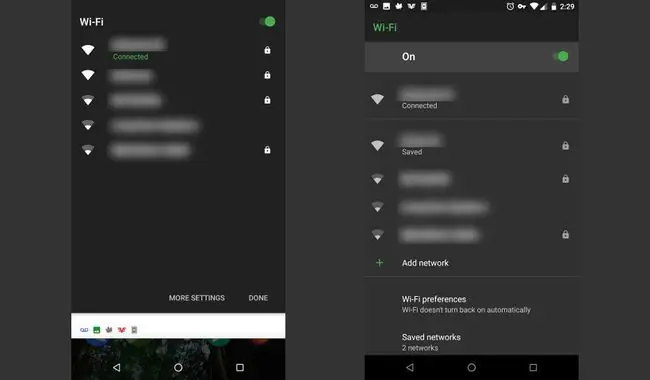
Bateri
Pllaka e baterisë është ndoshta tashmë e njohur për shumicën e përdoruesve të telefonit. Ai ju tregon nivelin e karikimit për baterinë tuaj dhe nëse bateria juaj është duke u ngarkuar ose jo aktualisht. Nëse e prekni gjatë karikimit, do të shihni një grafik të përdorimit të fundit të baterisë.
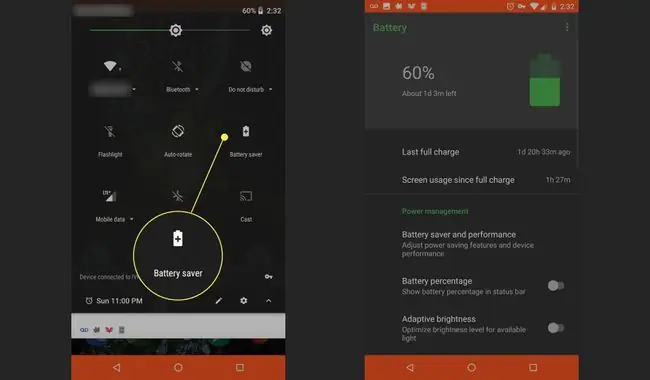
Nëse e prekni atë ndërkohë që telefoni juaj nuk po karikohet, do të shihni një përllogaritje se sa kohë ka mbetur në baterinë tuaj dhe opsionin për të kaluar në modalitetin "Kursyesi i baterisë", i cili zbeh pak ekranin dhe përpiqet të kurseni energjinë.
Përfundim
Elektrik dore ndez blicin në pjesën e pasme të telefonit tuaj që të mund ta përdorni si elektrik dore. Nuk ka zgjidhje më të thellë këtu. Thjesht ndizni ose fikeni për të arritur diku në errësirë. Nuk ke nevojë ta shkyçësh telefonin për ta përdorur këtë.
Cast
Nëse keni të instaluar një Chromecast dhe Google Home, mund të përdorni pllakën Cast për t'u lidhur shpejt me një pajisje Chromecast. Edhe pse mund të lidheni nga aplikacioni (për shembull, Google Play, Netflix ose Pandora), lidhja fillimisht dhe më pas transmetimi ju kursen kohë dhe e bën navigimin pak më të lehtë.
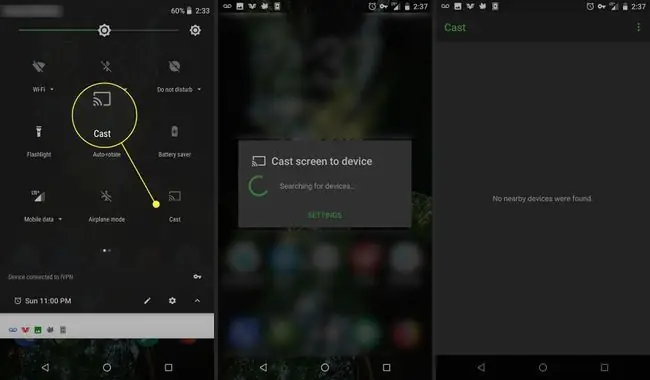
Rrotullim automatik
Kontrolloni nëse telefoni juaj shfaqet apo jo horizontalisht kur e rrotulloni horizontalisht. Ju mund ta përdorni këtë si një ndërrim të shpejtë për të parandaluar që telefoni të rrotullohet automatikisht kur jeni duke lexuar në shtrat, për shembull. Ki parasysh se menyja kryesore e Android është e kyçur në modalitetin horizontal, pavarësisht nga gjendja e kësaj pllake.
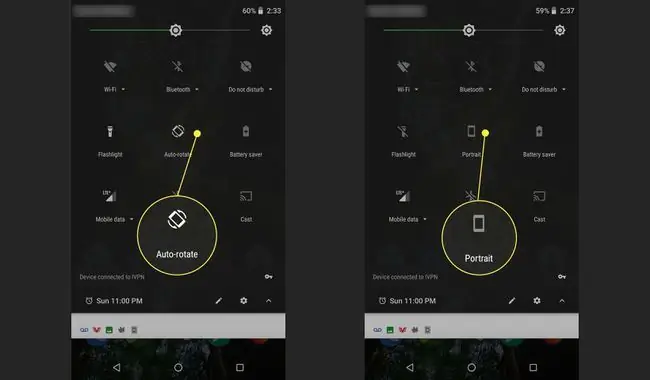
Nëse shtypni gjatë mbi pllakën e rrotullimit automatik, do t'ju çojë te menyja e cilësimeve të ekranit për opsionet e avancuara.
Bluetooth
Aktivizoni ose çaktivizoni antenën Bluetooth të telefonit tuaj duke trokitur në këtë pllakë. Mund të shtypni gjatë për të çiftuar më shumë pajisje Bluetooth.
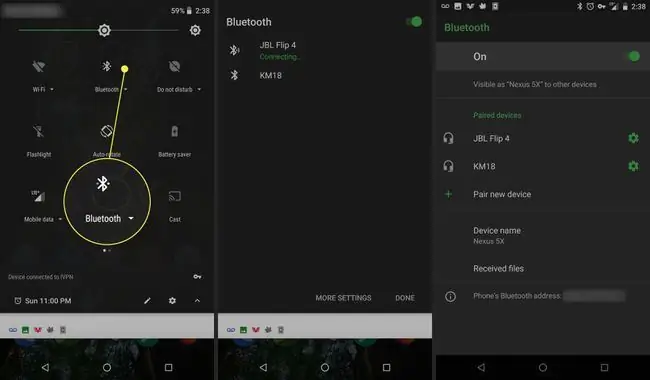
Modaliteti i aeroplanit
Modaliteti i aeroplanit çaktivizon Wi-Fi dhe të dhënat celulare të telefonit tuaj. Prekni këtë pllakë për të aktivizuar dhe çaktivizuar me shpejtësi "Modalitetin e aeroplanit" ose shtypni gjatë mbi pllakë për të parë menynë e cilësimeve "Wireless and Networks".
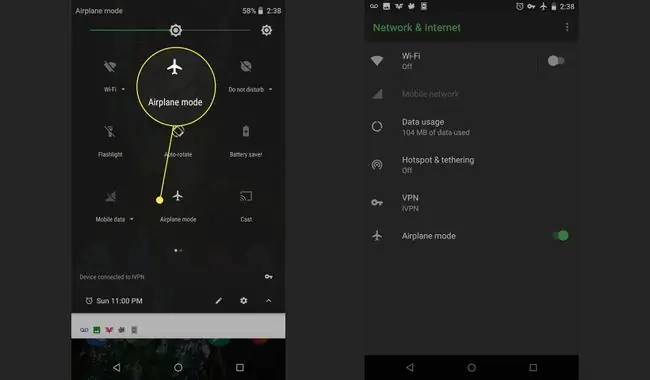
Modaliteti i aeroplanit nuk është vetëm për aeroplanët. Aktivizo këtë për "Mos shqetëso" gjatë kursimit të baterisë.
Mos shqetëso
Pllaka "Mos shqetëso" ju lejon të kontrolloni njoftimet e telefonit tuaj. Trokitni në këtë skedë dhe të dy do të aktivizoni "Mos shqetëso" dhe do të futni një meny që ju lejon të personalizoni sa të patrazuar dëshironi të jeni. Çaktivizo nëse ky ishte një gabim.
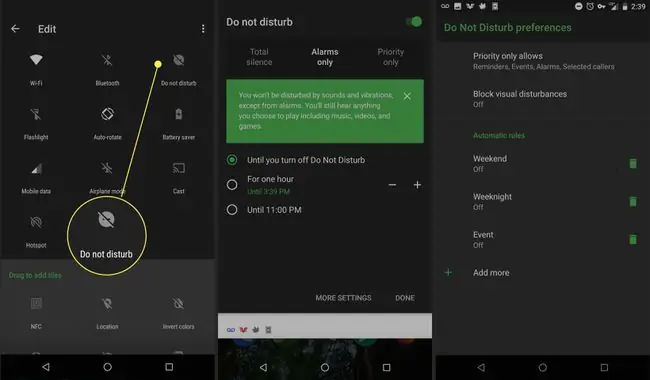
Heshtja totale nuk lejon asgjë, ndërsa përparësia fsheh vetëm shumicën e shqetësimeve të bezdisshme si njoftimet se ka një shitje të re në libra.
Mund të specifikoni gjithashtu se sa kohë dëshironi të qëndroni të patrazuar. Cakto orën ose mbaje në modalitetin "Mos shqetëso" derisa ta fikësh përsëri.
Vendndodhja
Vendndodhja aktivizon ose çaktivizon GPS-në e telefonit tuaj.
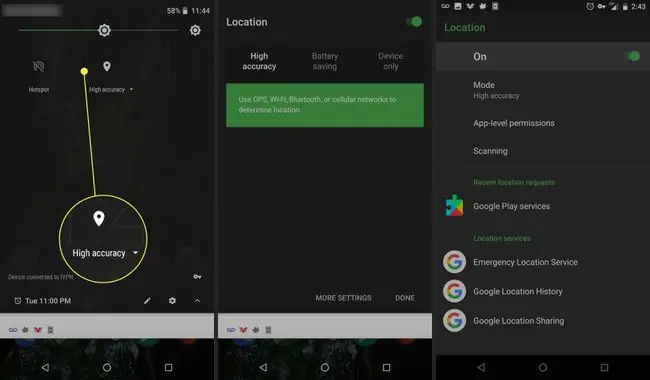
Hotspot
Hotspot ju lejon të përdorni telefonin tuaj si një pikë aksesi celular për të ndarë shërbimin tuaj të të dhënave me pajisje të tjera, si p.sh. laptopin tuaj. Kjo njihet edhe si lidhje. Disa operatorë celularë ju tarifojnë për këtë veçori, ndaj përdorni me kujdes.
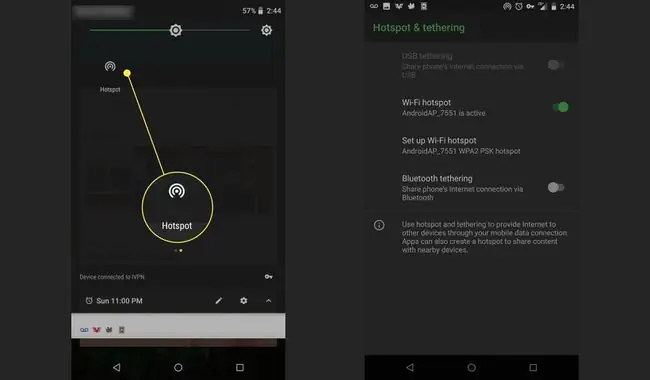
Përfundim
Kjo pllakë përmbys të gjitha ngjyrat në ekranin tuaj dhe në të gjitha aplikacionet. Ju mund ta përdorni këtë nëse përmbysja e ngjyrave e bën më të lehtë për ju shikimin e ekranit.
Kursyesi i të dhënave
Kursyesi i të dhënave përpiqet të kursejë përdorimin e të dhënave tuaja duke çaktivizuar shumë aplikacione që përdorin lidhje të të dhënave në sfond. Përdoreni këtë nëse keni një plan të të dhënave celulare me gjerësi bande të kufizuar. Trokit për ta aktivizuar ose çaktivizuar.
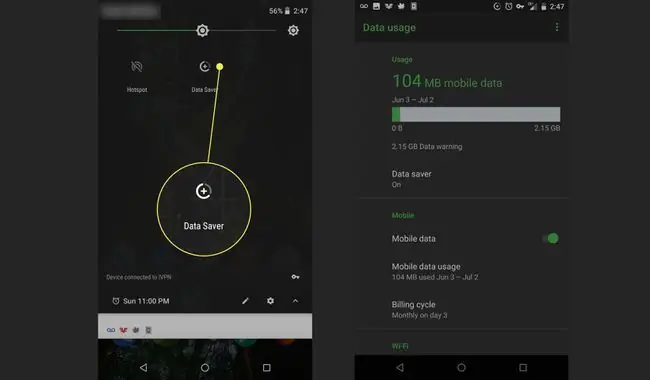
NFC
Pllaka NFC u shtua nga Android 7.1.1 (Nougat) edhe pse nuk u shtua në sirtarin e parazgjedhur të cilësimeve të shpejta. Kjo ju lejon të ndani informacione midis një aplikacioni në dy telefona afër - në thelb një veçori e ndarjes sociale. Të duhet një aplikacion që përfiton nga funksioni "Në afërsi" në mënyrë që kjo pllakë të funksionojë. Shembuj të aplikacioneve përfshijnë Trello dhe Pocket Casts.






